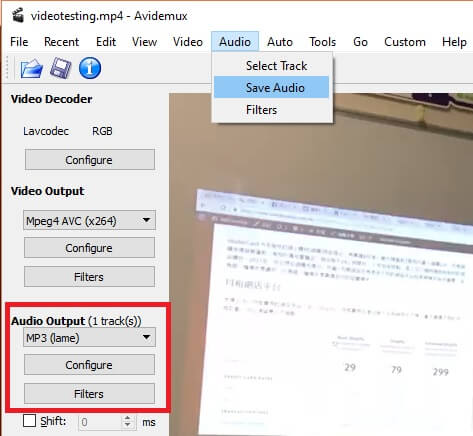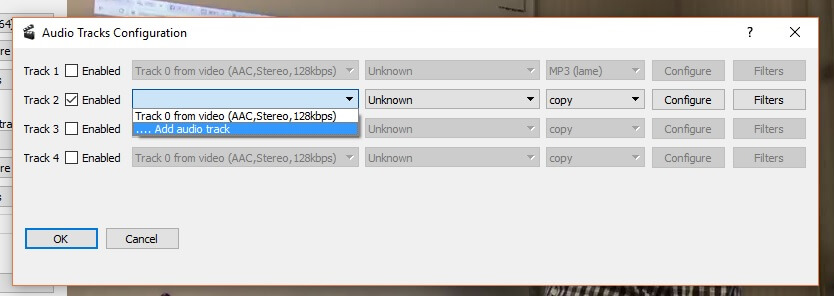短片製作 今天今日可以 DIY。今天高檔手機的鏡頭用作拍攝影片效果已經相當不錯,所以用作 YouTube 推廣的影片或 YouTube 廣告影片不一定要找專業團隊制作宣傳或教學影片。YouTube 上很多成功例子是業餘製作,很多是在自己的房子或睡房拍攝,成功關鍵因素是內容都很捧。這些正是內容行銷的好例子。
手機的收音是非常敏感。手機原來是為了互通電話,在近距離收音時都會做了噪音消除 noise cancellation 的處理。但如果用手機錄影一個講座片段,由於講者和手機收音中間有一段距離,噪音消除不會啟動,背景甚致有時被放大,所以你會發現錄影的視頻背影的噪音很容易令觀眾分心,令人很難雜中注意力專注於講者所說的內容。專業的解決方法是在講者咀邊加一支高檔麥克風收音,其他解決的方法就是為影片清除背景噪音。工作原理是這樣。
- 影片都可以有多條聲軌。使用視頻編輯軟件 Video Editing Software 先將聲軌匯出。
- 使用音頻編輯軟件 Audio Editing Software 匯入聲軌進行除背影雜音處理。
- 然後在視頻編輯軟件將原來聲軌關閉,將已經清洗的聲軌匯入,再匯出影片。
以上的步驟都可以用免費軟件完成。
Avidemux + Audacity 清除背景噪音
1. 首先下載並安裝視頻編輯軟件 Avidemux ,打開你用手機錄影的片段。
2. 然後在左手邊 “Audio Output” → “Configure” 中選 MP3,再在主選單 “Audio” 中選 “Save Audio”,將聲軌匯出成 mp3。
3. 編輯聲音檔案可以用免費的 Audacity, 安裝以後開啟先前匯出的聲音檔案。Audacity 會圖象化顯示音檔。所謂背景雜音就是在請者不說話是仍會現的聲波。
4. 所以消取雜音是要你選取一段雜音用作取樣,然後通知 Audacity 以該樣本比較其他內容清除背景雜音。做法是選取一段音頻作為噪聲配置文件 Noise Profile,然後在主選單 “Effect” 中選 “Noise Reduction” → “Get Noise Profile”.
5. 然後選取整個音頻文件。在主選單 “Effect” 中選 “Noise Reduction” → “OK”. 你當然亦可以在 Audacity 下將音量放大,做法是做法是在主選單 “Effect” 中選 “Amplify”.
6. 清除以後匯出成為新音檔。在主選單 “File” 中選 “Export Audio…”.
7. 現在回到 Avidemux,在主選單 “Audio”→ “Select Track” 下關閉原有聲軌,勾選採用另一聲軌,點選 “…Add Audio Track”, 然後選取你在 Audacity 匯出的聲軌。
8. 然後選取你在 Audacity 匯出的聲軌。然後是 “Video Output” 選取匯出格式,例如 Mpeg4 AVC (x264), 保存您的視頻。
網上宣傳推廣課程 讓你掌握網上推廣宣傳知識。


 Well Develop (香港) 教學 整網站, 開網店, SEO優化, 推廣宣傳教學
Well Develop (香港) 教學 整網站, 開網店, SEO優化, 推廣宣傳教學